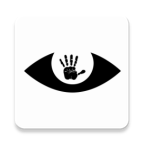iPhone15如何屏蔽系统更新
在使用iphone15的过程中,部分用户可能希望保持当前系统版本,不希望自动接收到新的系统更新提示。这时,我们可以通过安装一个描述文件来屏蔽系统更新。以下是详细的操作步骤:
一、准备工作
1. 准备一台电脑,并下载并安装爱思助手客户端。爱思助手是一款功能强大的ios设备管理工具,可以帮助你轻松管理iphone上的各种数据和设置。
2. 将你的iphone15连接到电脑上,并确保电脑已经识别出你的设备。
二、安装屏蔽文件
1. 打开爱思助手客户端,点击工具箱中的“屏蔽ios更新”功能。
2. 在爱思助手的屏蔽ios更新功能页面中,点击“发送描述文件到设备”按钮。这个描述文件将用于屏蔽系统更新提示。
3. 打开你的iphone15,进入“设置”-“通用”-“vpn与设备管理”(或“描述文件与设备管理”)中,找到刚刚下载的描述文件,并点击右上角的“安装”按钮。
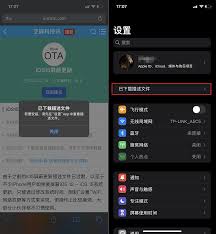
4. 根据提示输入设备密码后,描述文件将开始安装。描述文件安装完成后,系统会提示你需要重启设备以使其生效。
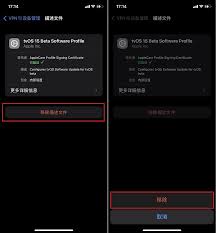
5. 点击“重新启动”按钮,等待设备重启完成。
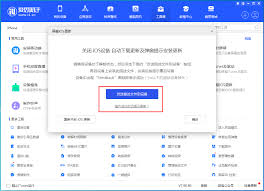
三、验证屏蔽效果
1. 设备重启后,返回“设置”-“通用”-“软件更新”中查看,你会发现系统已经显示为最新版本,并且会一直显示当前系统为最新系统版本,再也检测不到新版系统更新了。
2. 最关键的是,小红点提示也会消失,这对于有小红点强迫症的用户来说,确实是很实用的功能。
四、解除屏蔽系统更新
如果你之后想要解除屏蔽系统更新,只需要按照以下步骤操作即可:
1. 打开iphone的设置,进入“通用”-“vpn与设备管理”(或“描述文件与设备管理”)中,找到已安装的屏蔽更新描述文件。
2. 点击已安装的屏蔽更新描述文件,选择“移除描述文件”,并根据提示输入设备密码。
3. 移除成功后,重新启动设备。
4. 设备重启后,返回“软件更新”中查看,你会发现系统更新提示已经恢复,可以正常接收并安装新的系统更新了。
通过以上步骤,你可以轻松地屏蔽或解除屏蔽苹果iphone15的系统更新。需要注意的是,屏蔽系统更新可能会使你错过一些重要的系统安全更新和功能改进,因此请在权衡利弊后做出决定。